当前位置:首页 > 帮助中心 > 为什么U盘不能制作成启动盘?u盘启动盘制作重装方法【图解】
为什么U盘不能制作成启动盘?u盘启动盘制作重装方法【图解】
为什么U盘不能制作成启动盘?一般来说,都是可以制作成u盘启动盘的,除非用于制作的u盘有问题。这里,小编建议大家选择质量好的u盘,容量也建议8G以上。这样子,你使用大白菜制作u盘启动盘才能足够稳定流畅。至于具体操作,下面就来看看u盘启动盘制作重装方法图解。

一、系统u盘安装工具
镜像版本: Windows 10专业版
工具软件:大白菜u盘启动盘制作工具(点击红字下载)
二、系统u盘安装准备
1、制作U盘启动盘时,应根据具体需求选择合适的启动模式,目前大多数电脑默认支持USB-HDD模式。
2、在U盘启动盘制作完成后,可以通过软件自带的模拟器进行测试,以确保其正常使用。
3、如果需要下载和安装系统镜像,推荐访问“MSDN我告诉你”网站,该网站提供多种系统镜像版本供选择和下载。
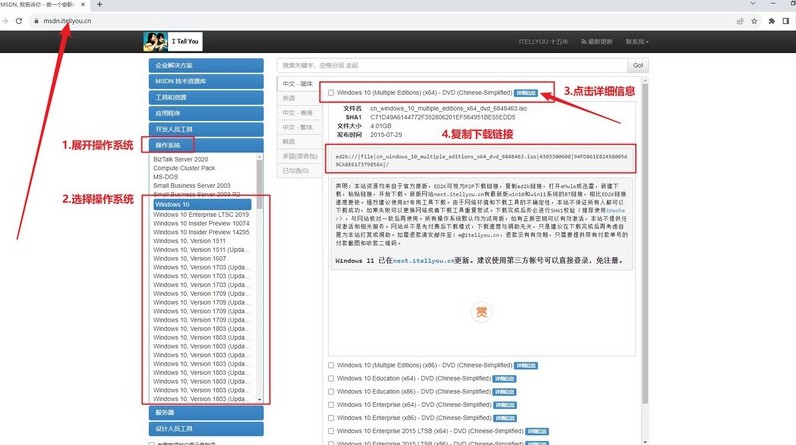
三、系统u盘安装步骤
首先,准备U盘和制作工具
1、选择一个容量为8GB的U盘,下载并安装一个适合的启动盘制作工具,比如大白菜U盘制作工具。
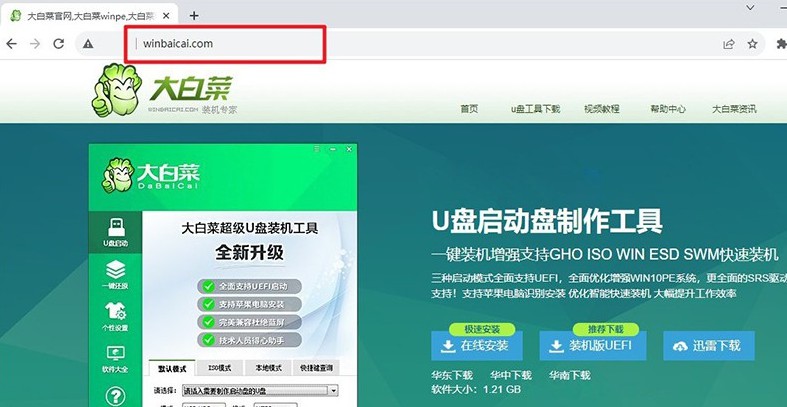
2、将U盘插入电脑,等待系统识别,打开大白菜工具,按照默认设置进行操作,制作启动盘。
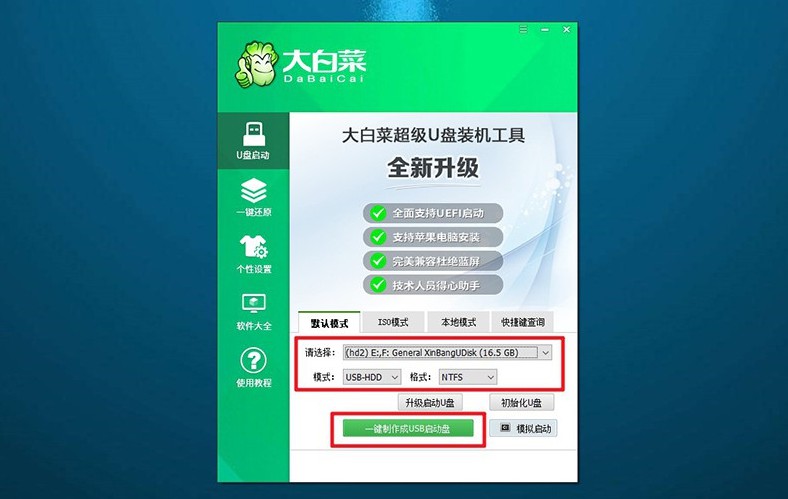
接着,设置电脑启动U盘
1、查找电脑型号对应的u盘启动快捷键,可以参考相关图示以确保选择正确的快捷键。

2、插入制作好的u盘启动盘启动盘,使用确认过的快捷键启动电脑,并选择U盘启动项。
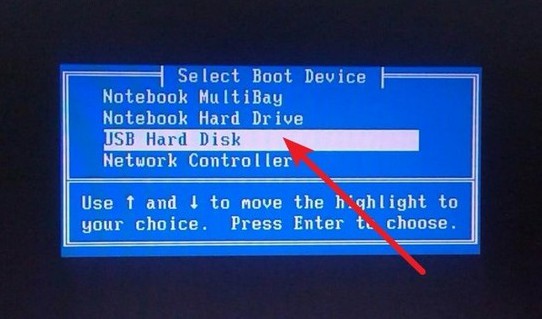
3、在启动后的大白菜WinPE主菜单中,选择编号为【1】的选项,然后按下回车键进入大白菜桌面界面。
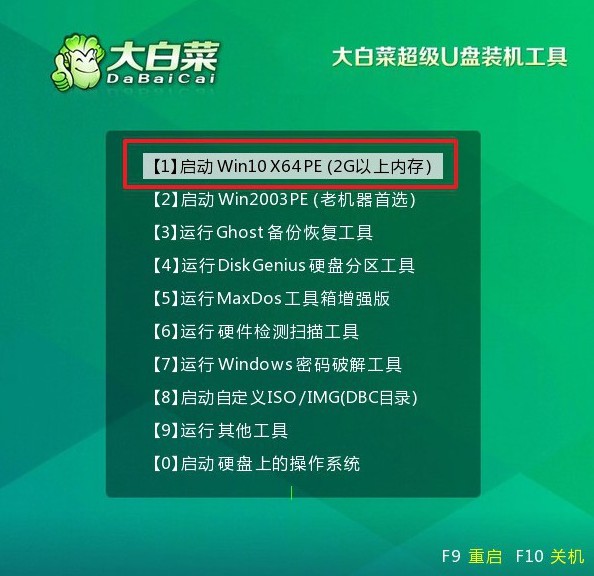
最后,u盘重新安装系统
1、在大白菜桌面界面中,按照图示操作,将系统镜像安装到C盘上,并点击“执行”按钮。
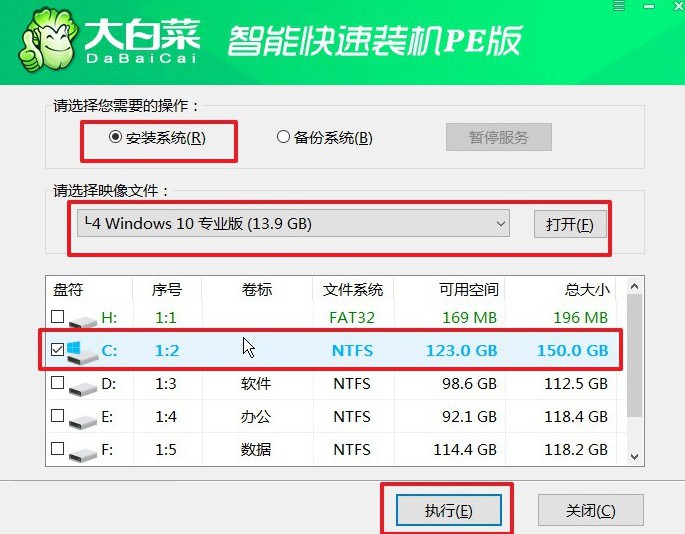
2、在大白菜还原界面中,按照默认设置点击“确认”按钮。
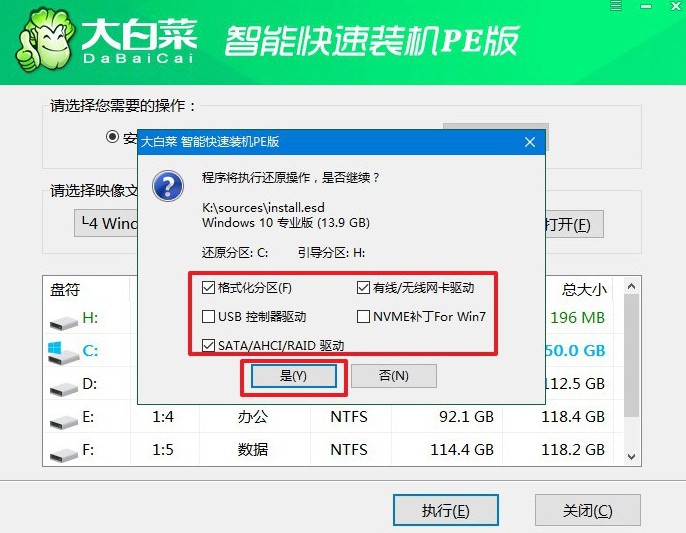
3、等待Windows系统部署完成,勾选“完成后重启”选项,并在电脑首次重启时拔掉U盘启动盘。
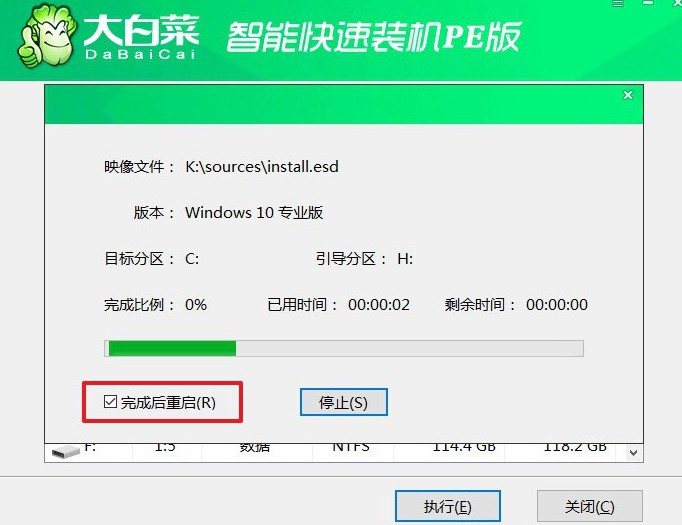
4、耐心等待大白菜装机软件完成Windows安装,直至桌面出现即可。

关于u盘启动盘制作重装方法图解的内容,就到这里了,大家学会了吗?要是你对于u盘启动盘制作过程,或者是重装系统的过程有疑问,可以去找大白菜官网技术客服帮忙。它们可以帮助你解决常见问题,让你顺利安装电脑系统。

